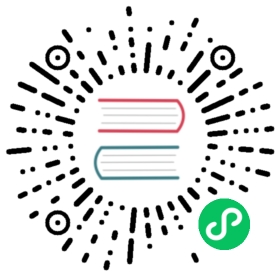使用 DataEase 制作【2021年全国GDP数据】
通过介绍该仪表板的制作过程,帮助大家快速掌握 V1.2.0 新功能(联动、钻取、地图等)的使用。
1 添加数据源
录入数据源的名称、IP地址、用户名、密码等,校验成功后,点击【保存】按钮,数据源新建成功。

2 添加数据集
在【示例数据】分组下,新建分组【全国GDP】,并在该分组下,添加数据集
3 制作视图
3.1 添加视图分组
在【示例数据】分组下,新建分组【全国GDP】,并在该分组下新建视图。
3.2 添加地图
在【示例数据->全国GDP】分组下,添加【全国GDP】地图,请注意:系统采用的是国家行政架构的标准名称,因此建议用户也采用标准名称,否则可能匹配不上,导致数据无法正常展示。。
3.2.1 地图配色
如下图所示,选择并自定义配色方案(渐变色系)后,自动根据各省份GDP值的大小在地图中着色。GDP值较小的省份,颜色偏浅;GDP值较大的省份,颜色偏深。

3.2.2 设置钻取目录
拖拽钻取字段至【钻取/维度】,请注意:下钻目录与拖入的字段顺序有关,如下图所示,自上而下依次下钻。

3.3 添加气泡图
3.3.1 散点图
如下图所示,当【气泡大小/指标】为空时,图表为散点图。横轴为省份,纵轴为省内百强县的个数。散点远离横轴的省份,省内百强县的数目较多;散点靠近横轴的省份,省内百强县的数目较少。

3.3.2 气泡图
如下图所示,把字段【gdp】拖拽至【气泡大小/指标】时,百强县的多少判定仍与散点图一致,气泡的大小由该省的GDP大小决定。

3.4 其他视图
按照各图表的用法,制作折线图【历年GDP数据】,横向柱状图【2021年GDP(TOP10)】,饼图【今年上半年GDP产业分布(亿元)】等。
4 制作仪表板
4.1 设计仪表板
在下图目录中,新建仪表板【2021年全国GDP数据】,添加视图,并在画板中排列。

4.2 联动设置
4.2.1 联动设置
如下图,点击展开功能菜单,开始【联动设置】。

4.2.2 设置联动字段
如下图,当设置两个视图联动时,设置相对应的数据集的联动字段。设置完成后,点击【确定】,联动设置完成。

5 仪表板展示
5.1 地图联动
第一步,点击【江苏省】,并选择【联动】。

第二步,联动结果展示,如下图,设置了联动的两个视图,均只展示江苏省的数据。

第三步,可点击下图所示位置,清除局部联动和所有联动。

5.2 钻取
第一步,点击【江苏省】,并选择【下钻】。

第二步,下钻结果展示,如下图,展示江苏省地图。如果想返回上一级,点击下图中【全部】,返回全国地图。